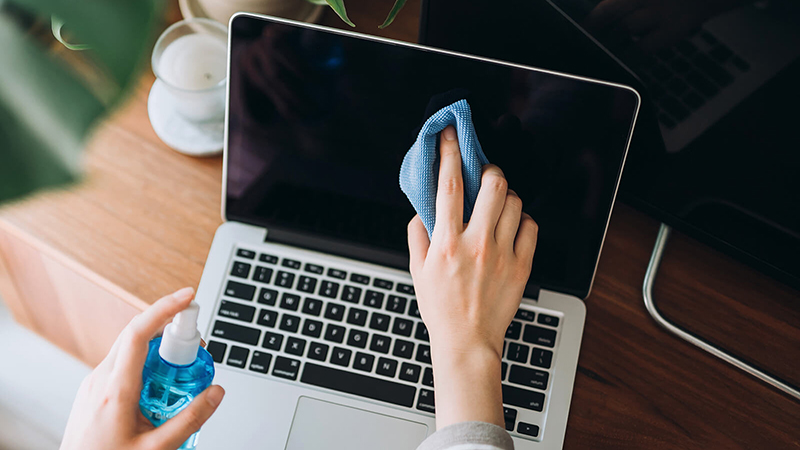6 Bước Vệ Sinh Laptop Đúng Cách Tại Nhà – Sạch Như Mới
Bạn đang muốn tự vệ sinh laptop tại nhà, tiết kiệm chi phí và thời gian mà vẫn đảm bảo vệ sinh kỹ, an toàn? Dưới đây là hướng dẫn chi tiết 6 bước vệ sinh laptop đúng cách tại nhà, giúp máy bạn luôn sạch sẽ, mát mẻ và hoạt động ổn định như mới cực kỳ đơn giản.
1. Khi Nào Cần Vệ Sinh Laptop?
-
Khi quạt tản nhiệt phát tiếng ồn to mức bất thường.
-
Máy hoạt động nóng, hiệu suất sụt giảm.
Vệ sinh định kỳ giúp tăng tuổi thọ linh kiện, giữ máy luôn sạch đẹp và nâng cao trải nghiệm sử dụng.
? Xem thêm: Dịch vụ vệ sinh laptop chuyên sâu tại Hùng Phát
2. Chuẩn Bị Dụng Cụ Vệ Sinh Laptop
-
Bình xịt khí nén hoặc bóng thổi bụi
-
Khăn microfiber, cọ mềm
-
Tăm bông, khăn bông vải mềm
-
Cồn isopropyl (>90%)
-
Bộ tua-vít (nếu cần tháo máy)

Gợi ý thêm dụng cụ vệ sinh:
Bộ vệ sinh laptop đại trà gồm bình xịt màn hình, bàn chải nhỏ, miếng bóp hút bụi – rẻ, tiện lợi, dùng được cho cả máy trạm.
3. Xác Định Kết Cấu & Tháo Rời Máy
-
Quan sát khe tản nhiệt, ốc vít dưới đáy.
-
Nếu không thể mở được, không cố tự tháo phím hoặc linh kiện – bạn có thể thực hiện vệ sinh bên ngoài (máy hoạt động tốt với quy trình này).
-
Nếu bạn có kinh nghiệm, tháo nắp đáy để vệ sinh sâu hơn – nhớ lưu vị trí ốc, cẩn thận khi tháo linh kiện.

4. 6 Bước Vệ Sinh Laptop Đúng Cách
Bước 4.1: Vệ sinh màn hình laptop
-
Dùng khăn microfiber ẩm nhẹ (cồn isopropyl) lau theo hướng lên – xuống hoặc trái – phải.
-
Không dùng giấy, khăn ướt mạnh.

Bước 4.2: Vệ sinh bàn phím laptop
-
Dùng bình khí nén thổi bụi giữa khe phím.
-
Lau mặt phím bằng khăn ẩm, hoặc dùng tăm bông + cồn.
-
Có thể cậy phím (keycap) để làm sạch sâu nếu bạn quen thao tác.

Bước 4.3: Vệ sinh vỏ ngoài & touchpad
-
Xịt cồn lên khăn bông, lau toàn bộ thân máy, mép viền, touchpad.
-
Dùng chổi mềm làm sạch các khe ở cổng kết nối.

Bước 4.4: Vệ sinh khe giao tiếp & cổng kết nối
-
Dùng tăm bông nhẹ nhàng lau các khe USB, HDMI, jack sạc…
Bước 4.5: Vệ sinh khe tản nhiệt & quạt thông gió
-
Dùng bình khí nén từ ngoài thổi sâu vào trong khe gió.
-
Nếu mở máy: lấy cọ, bình khí nén làm sạch bụi trên quạt, khe tản nhiệt.

Bước 4.6: Vệ sinh quạt tản nhiệt bên trong (nếu có tháo máy)
-
Tháo quạt, dùng cọ quét bụi, dùng khăn + cồn lau cánh quạt.
-
Lau sạch mỡ tản nhiệt cũ, sau đó tra thêm lớp mỡ tản mới.
-
Lắp lại từ từ, đảm bảo đúng vị trí và siết ốc đều tay.
5. Bao Lâu Nên Vệ Sinh 1 Lần?
-
3–6 tháng/lần nếu sử dụng thường xuyên.
-
Khi máy có dấu hiệu nóng, ồn, hiệu suất giảm – hãy vệ sinh ngay.
6. Lưu Ý Và Cảnh Báo Phải Nhớ
| Điều cần lưu ý | Giải thích |
|---|---|
| Không dùng nước lã | Tránh tràn vào linh kiện |
| Không dùng hóa chất mạnh | Dễ làm hỏng màn hình, vỏ máy |
| Không xúc động | Không siết ốc quá mạnh hoặc tháo phím không đúng cách |
| Lau khô hoàn toàn trước khi bật | Đảm bảo an toàn về điện |
7. Khi Nào Nên Mang Ra Tiệm?
Nếu bạn không có kinh nghiệm mở máy, hoặc nghi ngờ mỡ tản nhiệt cũ cứng, bạn nên mang laptop đến trung tâm vệ sinh chuyên nghiệp như Tin Học Hùng Phát để tránh rủi ro hư linh kiện.
? Dịch vụ hỗ trợ: Vệ sinh và sữa chữa máy tính tại Tin Học Hùng Phát
Kết Luận
Vệ sinh laptop đúng cách – 6 bước đơn giản, hiệu quả, giúp bạn giữ máy sạch như mới, mát, bền hơn. Đây là hành động bảo trì cơ bản nhưng rất cần thiết. Nếu bạn muốn nâng cấp phụ tùng, thay mỡ tản nhiệt hoặc cần hỗ trợ kỹ thuật, hãy liên hệ ngay Tin Học Hùng Phát để được hỗ trợ tận nơi!
- Máy tính lượng tử nhỏ nhất thế giới sử dụng một photon duy nhất ra mắt tại Đài Loan
- Máy tính sinh học đầu tiên chạy bằng tế bào não sống ra mắt: CL1
- Hướng Dẫn Kiểm Tra Nhiệt Độ CPU Trên Máy Tính Và Laptop – Đơn Giản, Chính Xác
- SSD hay HDD: So sánh tốc độ và giá 2025
- Top 5 SSD NVMe tốc độ cao đáng đầu tư
Bài viết cùng chủ đề:
-
Chuột gaming RGB – có nên đầu tư?
-
3 loại màn hình tần số quét cao đáng chú ý
-
CPU Intel hay AMD 2025: Nên chọn hãng nào?
-
Top 5 cấu hình PC gaming dưới 20tr cho mọi tựa game
-
Top 5 tai nghe chụp tai – chơi game không đau tai
-
Màn hình Full HD hay 2K: Lựa chọn cho designer
-
Gaming gear không dây: Ưu điểm và nhược điểm
-
Bàn phím TKL nên hay không cho game thủ
-
3 lựa chọn RAM RGB đẹp mắt cho PC của bạn
-
Card đồ họa giá rẻ cân tốt PUBG
-
Top 5 màn hình cong dành cho game thủ 2025
-
SSD hay HDD: So sánh tốc độ và giá 2025
-
3 loại case PC đẹp – gọn – tiện lợi
-
So sánh tản nhiệt nước và khí: Nên lựa chọn bộ tản nhiệt nào
-
3 lưu ý khi chọn laptop văn phòng tầm giá dưới 15 triệu
-
Top 4 màn hình IPS giá tốt cho văn phòng